Как настроить яркость фонарика на iPhone 11
Фонарик на вашем iPhone 11 — это небольшой удобный инструмент, который вы можете использовать довольно часто. Но поскольку вы используете его для различных целей, вам может быть интересно, можно ли сделать фонарик iPhone ярче или тусклее.
Фонарик на вашем смартфоне поначалу может показаться, что у него нет никаких настроек. Он либо включен, либо выключен.
Это также соответствует большинству стандартных фонариков, поскольку только некоторые из них будут включать такие функции, как регулируемая яркость или, возможно, некоторые параметры мигания или стробирования.
Но на самом деле вы можете сделать свой фонарик ярче или тусклее, воспользовавшись опцией, доступной благодаря несколько скрытой опции на вашем устройстве. Наше руководство ниже покажет вам, как изменить яркость фонарика вашего iPhone 11.
Программы для Windows, мобильные приложения, игры - ВСЁ БЕСПЛАТНО, в нашем закрытом телеграмм канале - Подписывайтесь:)
Как настроить яркость фонарика на iPhone 11
- Проведите вниз от правого верхнего угла экрана.
- Нажмите и удерживайте значок фонарика.
- Выберите нужный уровень яркости.
Наша статья продолжается ниже дополнительной информацией о яркости фонарика iPhone 11, включая изображения этих шагов.
Как сделать фонарик iPhone 11 тусклее или ярче (руководство с картинками)
Действия, описанные в этой статье, были выполнены на iPhone 11 с iOS 14.3. Обратите внимание, что это не повлияет на яркость других утилит, включающих свет, таких как возможность мигать светом при получении текстового сообщения.
Шаг 1. Проведите пальцем вниз от правого верхнего угла главного экрана.
Это откроет Центр управления, который является одним из мест, где вы можете включить или выключить фонарик.
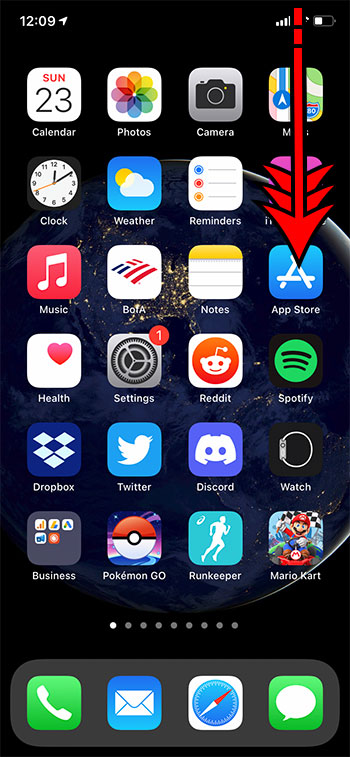
Шаг 2: Нажмите и удерживайте значок фонарика.
Есть варианты и для большинства других значков в этом меню, если вы также решите нажать и удерживать их.
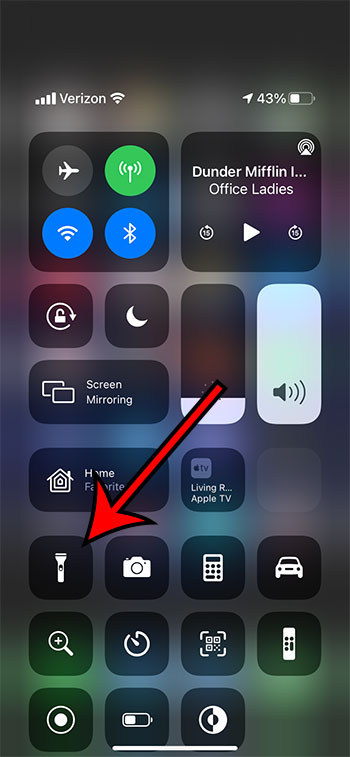
Шаг 3: Коснитесь одной из полос на экране, чтобы использовать этот уровень яркости.
Вы можете нажать на любую из этих полос, чтобы использовать этот уровень яркости, что позволит вам быстро найти яркость фонарика, которую вы хотите использовать.
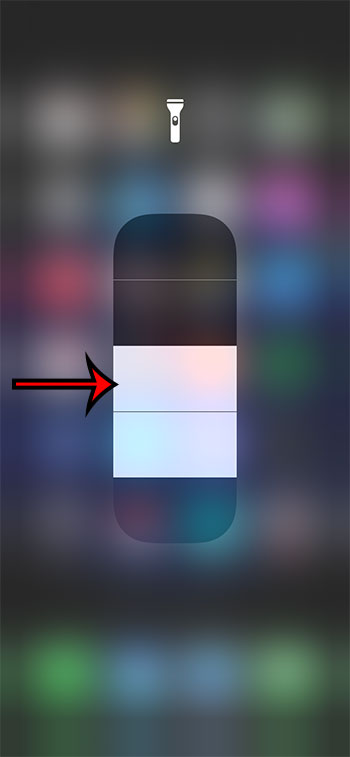
Наша статья продолжается ниже с дополнительной информацией.
Дополнительная информация о яркости фонарика iPhone
В этом руководстве предполагается, что значок фонарика iPhone в настоящее время является частью Центра управления. Если нет, то вы можете перейти к Настройки > Центр управления > и коснитесь зеленого + слева от Фонарик возможность добавить его.
Вы можете нажать и удерживать три строки справа от любого параметра в меню Центра управления, если хотите изменить положение этого элемента. Например, если вы предпочитаете, чтобы ваши наиболее часто используемые значки Центра управления находились внизу экрана, вы должны нажать на верхний элемент, указанный в разделе Включенные элементы управления и перетащите его в конец этого списка.
Изменение яркости фонарика вашего iPhone не повлияет на другие приложения, использующие вспышку, например на вашу камеру.
Вспышку iPhone также можно использовать для обозначения того, что вы получили предупреждение, например текстовое сообщение. Если вы хотите попробовать этот вариант, вы можете найти его на Настройки> Специальные возможности> Аудио/видео> Светодиодная вспышка для предупреждений.
Если вы выберете нижний уровень яркости на ползунке яркости фонарика iPhone, фонарик выключится. Если вы выберете максимальный уровень яркости, то фонарик будет настолько ярким, насколько это возможно.
Вы можете выйти из ползунка яркости, коснувшись любого другого места на экране.
Связанный
Программы для Windows, мобильные приложения, игры - ВСЁ БЕСПЛАТНО, в нашем закрытом телеграмм канале - Подписывайтесь:)
